Como bloquear / desbloquear um telefone Android com sua voz usando o Google Assistente
Você já se perguntou se os recursos de viva-voz do assistente de voz do Google se estendem para desbloquear seu smartphone? O Google Assistente pode fazer muita coisa usando comandos de voz, incluindo um bloqueio de smartphone.
Mas você ainda pode desbloquear seu telefone usando sua voz? Você pode usar o Google Assistente enquanto seu telefone está bloqueado? E como você pode configurar um comando de bloqueio usando o assistente de voz?
Nós respondemos a essas perguntas e muito mais neste artigo sobre como bloquear e desbloquear seu telefone com o Google Assistente.
Como obter o Google Assistente no Android
Para usar o recurso de desbloqueio por voz do Google, você precisa ter o Google Assistente no seu telefone.
Os telefones Android mais recentes (normalmente com Android 7.0 Nougat e superior) vêm com o Google Assistant já instalado. Ao configurar seu novo telefone, você simplesmente precisa ativar o recurso e conceder ao Google app as permissões relevantes.
Caso você não tenha certeza de que está ativado, abra seu Google app e toque no botão Mais . Escolha Configurações> Google Assistente para verificar.
Se você tiver uma versão mais antiga do Android, o Google Assistente será entregue por meio de uma atualização automática. Qualquer telefone com Android Lollipop (5.0) ou superior pode executar o aplicativo – basta fazer o download do aplicativo Google Assistente no Google Play.
Existem alguns pré-requisitos que podem dificultar ou atrasar a atualização. Se o seu telefone é compatível com o Assistente, mas você não viu um prompt para ativá-lo, verifique alguns critérios primeiro.
Em primeiro lugar, certifique-se de que o idioma que você selecionou para o seu telefone é um dos idiomas suportados pelo Google Assistente.
Se você tiver o idioma correto definido e ainda não vir o Google Assistente, certifique-se de que seu aplicativo Google Play Services esteja atualizado. Dispositivos mais antigos e menos potentes não são compatíveis com o Google Assistente; você precisa de pelo menos 1 GB (Android 5.0) de memória e uma resolução de tela de 720p.
Download: Google Assistant (Free)
Download: Google Play Services (grátis)
Você pode desbloquear seu telefone com o Google Assistente?
Infelizmente, embora o Android anteriormente permitisse que você desbloqueie seu telefone usando sua voz com o Google Assistente, este não é mais um comando do Google compatível.
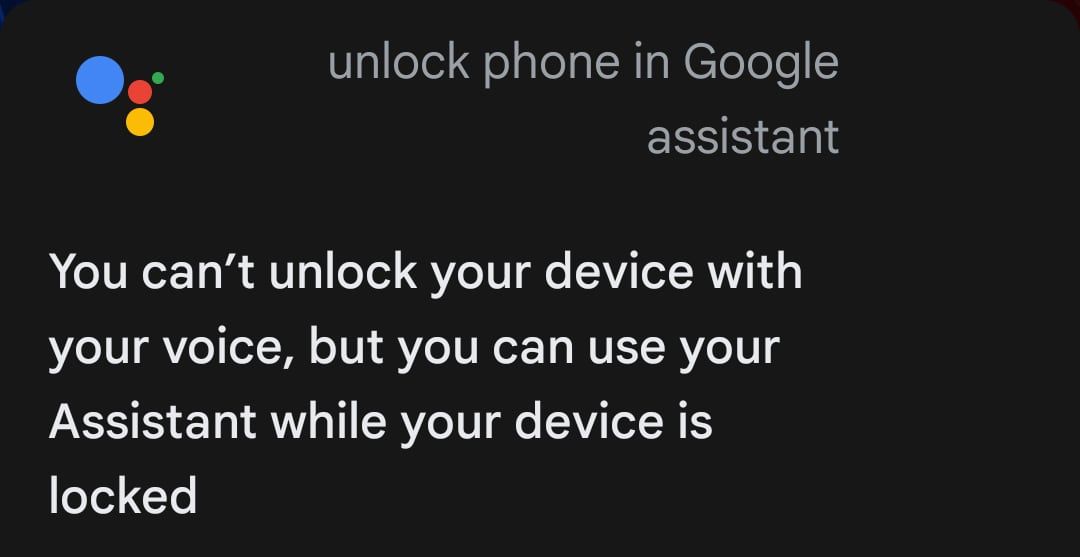
Por um tempo, as versões mais antigas do Android suportaram esse comando de voz, enquanto as versões mais recentes o removeram. No entanto, a partir de 2021, o Google Assistente removeu o recurso em todas as versões.
Em vez disso, como alternativa, ele oferece a capacidade de acessar o Google Assistente e dar comandos de voz na tela de bloqueio, sem a necessidade de desbloquear o telefone.
Você também pode usar uma solução alternativa para bloquear seu telefone usando o Google Assistente, que também descreveremos nesta história.
Como usar o Google Assistente quando seu telefone está bloqueado
Então, quais opções você tem agora no Android para usar o Google Assistente com sua voz enquanto o telefone está bloqueado? O Voice Match nesses dispositivos não permite que você desbloqueie o telefone, mas você ainda pode usar os comandos de voz do Google Assistente enquanto o telefone está bloqueado.
Você deve primeiro treinar um modelo de voz confiável para fazer isso. Abra o Google app e vá para Configurações> Google Assistente . Em seguida, role para baixo até Voice Match . Aqui você pode treinar um modelo de voz e também permitir o acesso ao assistente quando sua tela estiver desligada.
Para permitir que o Google Assistente acesse mais aplicativos privados (como seu e-mail e mensagens de texto) enquanto a tela está desligada, visite a tela de bloqueio nas configurações do Google Assistente.
Você também deve ir para Configurações> Personalização para habilitar os resultados pessoais para que o Assistente possa fornecer resultados pessoais para você.
Habilitar isso permite que o Google envie mensagens e e-mails, ligue para seus contatos, acesse sua agenda e muito mais.
Isso permite que você use o comando "Ok Google" para despertar seu telefone e dar a ele comandos de voz enquanto a tela ainda está bloqueada.
Como bloquear seu telefone por voz com o Google Assistente

Bloquear seu telefone com o Google Assistente é muito mais simples. No entanto, requer um pouco de configuração porque o aplicativo não tem funcionalidade nativa para bloquear o telefone.
Então, como você contorna isso? Usando um comando personalizado.
No Google Assistente, você pode configurar comandos personalizados e cadeias de comandos, chamados de rotinas. A configuração de comandos de voz personalizados com rotinas expande as capacidades do assistente. Bloquear o telefone é apenas uma das maneiras de usar essa funcionalidade.
Existem vários aplicativos que têm como único objetivo bloquear o seu telefone. Você simplesmente precisa emparelhar um desses aplicativos com um comando personalizado do Google. Primeiro, você precisa baixar um.
Duas opções, ambas gratuitas, incluem:
Nota: Esses aplicativos exigem permissões de administrador para bloquear seu telefone – portanto, você terá que avaliar se o risco à segurança realmente vale a pena.
Instale os aplicativos e conceda a eles as permissões necessárias. Sempre que você abre o aplicativo, ele desliga a tela e bloqueia o telefone.
Adicionando um Comando Screen Off
Para transformar isso em uma opção de viva-voz, você precisa fazer com que o Google Assistente abra o app para você. Você pode fazer isso abrindo o menu Configurações do Assistente como anteriormente, selecionando Rotinas e adicionando um novo comando personalizado com o botão + Novo .
No cabeçalho Como começar , toque em Adicionar iniciador> Comando de voz e insira comandos como:
- "Bloquear meu telefone"
- "Tela de bloqueio"
- "Vá dormir"
Qualquer afirmação serve, e você pode adicionar quantas variações desejar. Esses são comandos pessoais, não nativos do Google Assistente.
Agora, sob o cabeçalho Esta rotina , toque em Adicionar ação> Tente adicionar sua própria ação e digite "Abrir aplicativo [Bloqueio de tela]" . Inclua o nome de qualquer aplicativo de bloqueio de tela instalado.
Certifique-se de incluir o nome completo do aplicativo conforme aparece em seu telefone, ou então ele apenas executará uma pesquisa no Google. Salve o comando e pronto.
Agora, sempre que você disser qualquer frase de bloqueio, o Assistente bloqueará sua tela automaticamente.
Outros comandos de voz para o Google Assistente
Se você não sabia como bloquear seu telefone com o Google Assistente, pode ter perdido alguns dos outros recursos do app.
Comandos e rotinas personalizados abrem um mundo totalmente novo de funcionalidade, se você usar os aplicativos certos.
O Assistant também possui muitos recursos e comandos integrados que podem tornar sua vida e tarefas diárias mais fáceis.

